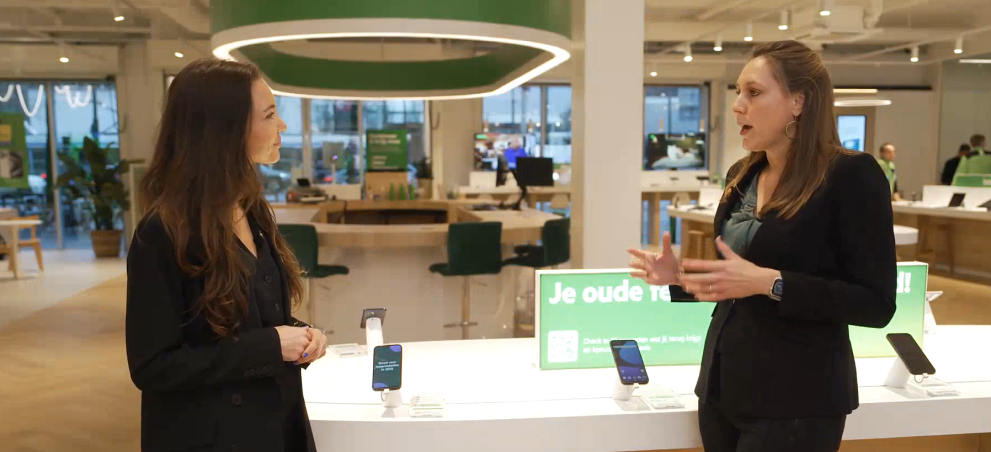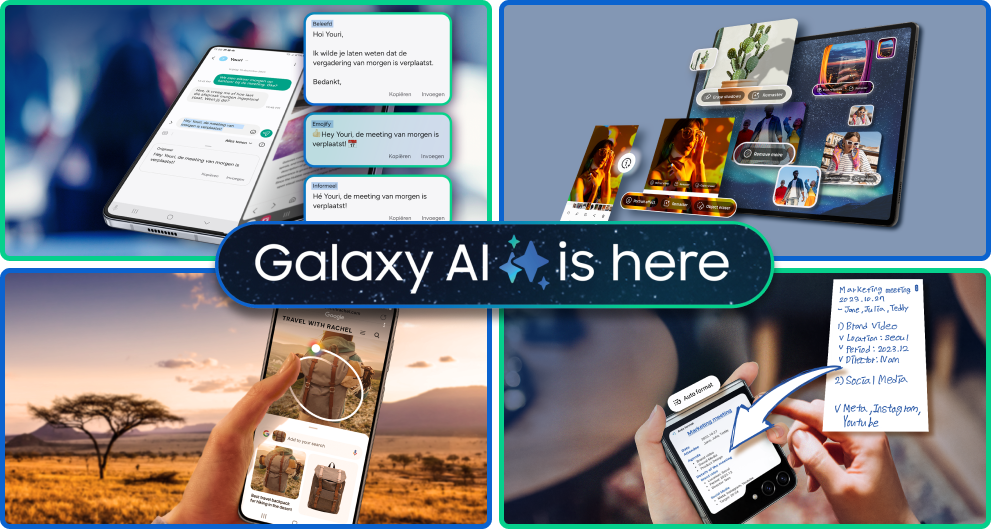Steeds meer telefoons hebben een Dark Mode. Waarom je dit ook wilt? Je batterij gaat er langer door mee én het is beter voor je nachtrust. Daarom is het geen verrassing dat Dark Mode steeds populairder wordt. Check alle voordelen over de donkere modus in deze blog en lees hoe je het instelt. Voor Android en iOS als geheel, maar ook hoe je bijvoorbeeld de Snapchat Dark Mode activeert.
Donkere modus: wat is het en wat heb je eraan?
Dark Mode is een kleurinstelling waarmee je apps of het hele besturingssysteem van je telefoon op een donkere achtergrond plaatst. De normale kleurinstellingen van je telefoon zijn overwegend licht en donkere modus draait dit dus om. Het mooie daaraan: je telefoon gaat er niet anders van werken en de inhoud blijft net zo goed leesbaar.
Waarom het slim is om de Dark Mode aan te zetten? Het is goed voor de batterij en minder vermoeiend voor je ogen. Daarmee is het beter voor je nachtrust. Ideaal als bijvoorbeeld je kinderen door telefoongebruik minder goed slapen. Door het laatste voordeel wordt de donkere modus ook wel de Night Mode genoemd.
Dark Mode voor Android instellen
Waar eerst een handjevol telefoons en apps een Dark Mode hadden, is deze donkere modus nu breed beschikbaar. Alle smartphones die draaien op Android 10 of hoger beschikken standaard over deze instelling. Ideaal als je ’s avonds comfortabel in Dark Mode Chrome wilt gebruiken! De Google Dark Mode zet je op deze manier aan:
Dark Mode voor iPhone instellen
Apple was er met de donkere modus als de kippen bij. Deze instelling was op Mac-computers een denderend succes en waaide toen snel over naar de Iphone. Zo is Dark Mode in iOS ingebouwd. Hieronder zie je hoe je Dark Mode op je iPhone aanzet:
Lees ook: In 5 stappen je telefoon opschonen
Dark Mode voor je apps instellen
Wil jij alleen Instagram op Dark Mode zetten? Of gaat Facebook niet uit zichzelf in donkere modus wanneer je dit instelt voor je smartphone? Dan kun je ze gelukkig ook handmatig in Dark Mode zetten. Hieronder zetten we voor de populairste apps op een rijtje hoe dit moet.
Instagram Dark Mode:
TikTok Dark Mode:
Snapchat Dark Mode:
Let op: bij TikTok en Snapchat is het op dit moment alleen mogelijk om handmatig donkere modus in te stellen met een iPhone. Heb je een Android? Dan zijn er speciale Dark Mode-apps die je kunt downloaden. Welke app het beste voor jouw smartphone werkt, hangt af van het toestel dat je hebt.
Facebook Dark Mode:
YouTube Dark Mode:
LinkedIn Dark Mode:
Outlook Dark Mode:
Google Chrome Dark Mode:
Wist je dat de nieuwe MijnKPN app nu ook Dark Mode heeft?